iPhoneのバックアップって、大事なことだとわかってはいても面倒くさいんですよね。そもそもiTunesが重くて時間がかかるし、エラーが起きることもあったりして使いにくいです。
そんなときに、最近バックアップソフトとして人気を伸ばしている『DearMob iPhoneマネージャー』を知ったのですが、これがすごい。公式ソフトのiTunesよりずっと軽くて、使い方もわかりやすいんです。
この記事の読者には、「アップグレード無しの全機能永久版を無料で利用できるライセンスコード」と「有料版を約55%オフで買える割引コード」のプレゼント付き。これできっと、今までの面倒くささが解消されますよ。
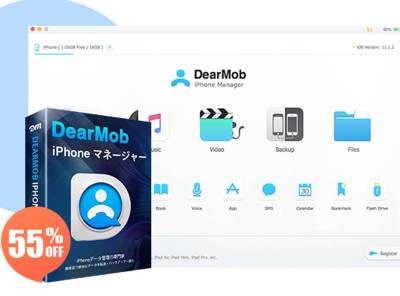
iTunesより簡単&高速! iPhoneのバックアップは『DearMob iPhoneマネージャー』が超便利 【無料特典あり】
iTunesの不満だったところ
iTunesは音楽管理と同時にiPhoneのバックアップも行ってくれますが、公式ソフトの割にはいまいち快適に使えないところがありました。こんな現象、あなたも経験したことはありませんか?
1. ソフトがとにかく重いし、時間もかかる!
パソコンの性能が低いとクリックするたび固まってしまうなど、iTunesの動作は何かと重くなりやすいです。
それにiPhoneでたくさん写真や動画を撮ったり、いろんなアプリを使っていたりすると、バックアップにかかる時間もどんどん延びます。
こまめにバックアップしたほうがいいとわかっていても面倒くさくて、筆者もたまにしかバックアップしていませんでした。でもそれではいざiPhoneが故障した時にバックアップから復旧しても、ずいぶん古いデータになってしまっていてあまり意味がないんですよね……。
2. バックアップ失敗やエラーが起きることも……
バックアップしているときにエラーが起きてしまった経験はありませんか?「不明なエラーが発生しました」と表示されたり、バックアップ中の表示がずっと続いたまま終わらなかったりで、どうすればいいのかわかりませんよね。
3. パソコンの容量を食いつぶしがち!
iTunesのバックアップはiPhoneのデータを丸ごとバックアップするので、それだけパソコンの容量が埋まってしまいます。ノートPCなどあまり容量がないパソコンを使っていると、すぐパンパンになりがちなんですよね。
詳しい操作方法を知っていれば、過去にバックアップしたものをチェックして不要なものを消していくこともできるのですが、難しくわかりにくいです。
『DearMob iPhoneマネージャー』はここが便利
iTunesは公式ソフトだからといって必ずしも完璧なわけではありません。そんなときに知ったのが『DearMob iPhoneマネージャー』だったのですが、シンプルで使いやすく、違いがはっきりとわかる軽さを感じられました。
多機能なソフトですが、実際に私が使った中ですごいと思ったのはこんなところです。
1. とにかく軽い! 速い!
普段iTunesを使っていて重さを感じていた人にとっては、『DearMob iPhoneマネージャー』の軽さとバックアップの速さに驚くと思います。
写真や音楽がそこそこな量で入っているiPhoneをバックアップしてもあっさり完了し、長めの動画があってもエラーが起きません。iPhoneのカメラは画質が良いだけに重くなりやすいのですが、それでも心配無用というわけです。
筆者のiPhoneは決して軽くはない(ファイルサイズ約31GB)のですが、10分ほどで初回バックアップが完了しました。iTunesを使った初回バックアップだと15分ほどかかったため、確かに差があるなと感じられます。
また2回目以降は、データに変化のあった部分だけバックアップするので、毎日バックアップすれば数分もかりません。
2. 動作が安定していて着実にバックアップできる
ソフトが軽いということは、動作が安定しているということにも繋がってきます。私が使ってきた中で不具合が起きたり固まったりしたことはなく、着実にデータをバックアップできています。
3. パソコンの容量を無駄に使わず節約できる
『DearMob iPhoneマネージャー』はバックアップの内容を選べるので、必要最小限のデータだけバックアップしてパソコンの容量を節約できるんです。
写真、動画、音楽、連絡先、などの中から必要なものだけバックアップして、パソコンの容量を節約できます。少ないデータであればバックアップにかかる時間も短くなるでしょう。
セキュリティや価格面の不安も解消!
『DearMob iPhoneマネージャー』の存在を知ったとき、まず思い浮かんだのは「Appleのソフトじゃないものを使って大丈夫なの?ちゃんと機能するの?」という不安でした。
でもしばらく使ってみて感じたのは、非公式といってもすごくしっかりしたソフトで、心配無用だったということ。機能面はもちろん、アイコンのデザインもシンプルにまとまっていておしゃれなのがGOODです。
セキュリティは大丈夫? → 安全にデータを保存してくれる
iTunesを使わず他のソフトを使ってバックアップするとき、セキュリティを心配する方もいると思いますがご安心を。バックアップしたデータを盗み見られないように処理して保存してくれるので、安全性にも信用が置けるんです。
追加の売り込みとか広告とか出ない? → 買い切りソフトなので一切なし
普段スマホアプリなど使っていると、アプリ内にしつこく広告が表示されたり、課金しないと一部機能が使えなかったりすることがよくあります。
だから最初は「後からあれこれ請求されないかな?」「煩わしい広告が出たりしないかな」と不安だったのですが、全くそんなことはありませんでした。
料金プランは1年ごとに更新するライセンスと永久ライセンスがあるのですが、値段はそんなに変わらないので永久ライセンスを1回買ってしまえばそれっきりです。
『DearMob iPhoneマネージャー』のライセンス価格
【1年間ライセンス】
通常価格:7,200円(税抜)
パソコン1台にインストールできて、1年間使えます。
【永久ライセンス】
通常価格:8,200円(税抜)
パソコン2台にインストールできて、永久に使えます。今後ソフトがアップデートされても追加料金はかかりません。
【家庭ライセンス】
通常価格:12,280円(税抜)
永久ライセンスと同じ内容で、こちらはパソコン3台までインストールできます。
この記事の読者さんは特別に、アプリブとのコラボ特典として約55%オフの価格で購入できます。記事の最後に特典情報があるのでぜひチェックしてみてください。
『DearMob iPhoneマネージャー』は使い方もすごく簡単
今までiTunesしか使っていなかった私にとって、慣れない他のソフトを使うことには抵抗があったのですが、いざやってみるとかなり簡単。
iTunesと違って音楽ストアやプレイリスト管理の機能はありませんが、だからこそ「iPhoneのデータを保存するだけ」という単純でわかりやすい使い勝手になっています。
ダウンロード方法
1. 公式サイトからソフトをダウンロード
まずはDearMob公式サイトより、ソフトを無料ダウンロードしましょう。WindowsにもMacにも対応しています。
2. ダウンロードしたファイルを開く
ダウンロードしたファイルをダブルクリックして開きます。
あとは、初回に表示される簡単な案内などをチェックして完了です。
無料版ではバックアップできる回数や一部機能に制限がかかりますが、バックアップなど基本的なことは問題なく試せます。機械オンチなタイプでこういうソフトに慣れていない人には、あらかじめ使い勝手を試せるのは助かりますね。
バックアップ方法
選んだ写真だけを保存したり、楽曲を取り込んだりすることもできますが、ここでは1番基本の機能としてiPhone全体のバックアップ方法をご紹介します。これもやり方が本当にシンプル。
1. メニュー画面から[バックアップ]を選ぶ
『DearMob iPhoneマネージャー』を起動して、大きなアイコンで表示されている[バックアップ]をクリックします。
2. [今すぐバックアップ]ボタンをクリック
バックアップボタンが大きく表示されているのでクリックします。確認メッセージとして「バックアップに15分~25分ほどかかりますがよろしいですか?」と表示されるのでOKしてください。
あとは完了するまでしばらく待つだけ。ややこしい初期設定は基本的に必要ありません。ダウンロードしたらすぐに、この手順でバックアップできます。
この記事だけの超お得な特典をゲット!
今回は『DearMob iPhoneマネージャー』とアプリブのコラボを記念して、とてもお得な特典を2つご用意しました!
すべての機能が無料で使えるライセンスコードをプレゼント!
1つ目は『DearMob iPhoneマネージャー』の全機能を無料で利用できるライセンスコードです。
こちらは「アップグレード無しの全機能永久版」。アップグレードしない限り全機能がずっと使えます。
登録有効期限は2019年10月31日(木)まで。
※登録有効期限内に登録したソフトウェアを2019年11月1日(金)以降に次のバージョンにアップグレードすると、使えなくなるので注意してください。
無料ライセンスコード
●Windows版
CCKIV-WYK7J-INNKX-SGLHO
●Mac版
CDYZH-7UECN-H6GQK-37USG
コードの使用方法はとても簡単です!
1. トップ画面右下の[登録]をクリック
無料版をダウンロードして開くと、右下に登録ボタンがあるはずです。
2. メールアドレスとライセンスコードを入力
[購入する]というボタンがありますが押さなくて大丈夫。メールアドレスと無料ライセンスコードだけ入力してください。
登録ボタンを押せば完了!
有料版の購入も約55%オフの価格で!
そして2つ目。今後もDearMob iPhoneマネージャーをずっと使っていきたいと思った方には、有料版を『DearMob iPhoneマネージャー × アプリブ』コラボ特典として特別価格で提供させていただきます!
「永久ライセンス(パソコン2台まで)」が、通常価格8,200円(税抜)のところ3,680円(税抜)に。
1度購入すれば今後アップデートがあったときも追加料金なくずっと使えるので、かなりお得です。
面倒臭そうなバックアップのイメージがこれで変わる
これまで私は「やっておいたほうがいい」とわかっていつつ、なんだかんだ面倒臭くてバックアップを避けていました。でも『DearMob iPhoneマネージャー』だとわずらわしさがなくて、1日1回手軽にバックアップできます。
いざiPhoneが壊れたり失くしたりしてから後悔しても遅し。ということで、思い出の写真や好きな音楽など、大切なデータを守るために使ってみてはいかがでしょうか?
